Průvodce EaseUS Data Recovery Wizard Pro: Intuitivní rozhraní, výkonná technologie pro obnovu souborů
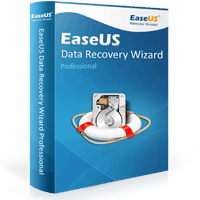
Pokud to čtete, pravděpodobně jste to udělalise svými soubory nebo jednotkou USB něco hloupého a nemají zálohu. Přiznám se, že tahám nějaké ne tak plynulé tahy - naformátuji SD kartu, aniž bych si uvědomil, že na ní byly mé líbánky, rovnou smazám celou sdílenou složku, která má moje celý archiv fotografií na to zapomněli zálohovat složku důležitých dokumentů před přeinstalací systému Windows. Pokud to zvládnu, můžete také.
Dobrou zprávou je, že lidé jako my skládají věci tak často, že společnosti jako EaseUS vytvořily software pro odstranění našich chyb.
Průvodce zotavením dat EaseUS vám pomůže obnovitztracené soubory a data z formátování, ztráta oddílů, pády OS, virové útoky a náhodné staré náhodně vymazané soubory. EaseUS jako společnost existuje již více než deset let a má několik dalších produktů, včetně EaseUS Partition Manager (přezkoumáno začátkem tohoto roku) a EaseUS Todo Backup. Kvůli stručnosti celého textu budu volat software pro obnovu dat EaseUS - ale vím, že mluvím o programu EaseUS Data Recovery Wizard Professional 10.8.
Průvodce EaseUS Data Recovery Wizard Professional 10.8 Přehled funkcí
EaseUS dělá, co dělají jiné programy pro obnovu dat,ale je zabaleno v uživatelsky přívětivém rozhraní průvodce, které usnadňuje použití jako Facebook. Záměrem je, že byste je použili na primárním pevném disku po náhodném odstranění souboru nebo složky nebo v případě, že dojde k poškození operačního systému a běžným programům se disk stane nespustitelným a nečitelný. Dalo by se použít také na jednotkách USB a paměťových kartách, řekněme, pokud selže import fotoaparátu a všechna data byla vymazána, nebo pokud jste je zničili nesprávným vysunutím nebo pokud jste je omylem naformátovali.
Stručně řečeno, toto nabízí Průvodce EaseUS Data Recovery Wizard Pro:
- Podpora Windows a MacOS
- Aktuální cena: 69,95 $
- Poznámka editora: Do 30. listopadu jsme pro čtenáře groovyPost zajistili 65% slevu plus dárek zdarma (Todo PCTrans Pro). Užívat si!
- Neomezená obnova dat (bezplatná verze Data Recovery Wizard má limit 2 GB)
- Obnova dat z formátovaných jednotek, odstraněných souborů a poškozených jednotek
- Obnova dat pro všechny typy souborů s možností cíleného vyhledávání pro:
- Grafika a fotografie: jpg, png, bmp atd.
- Zvuk: mp3, wma, m4a atd.
- Dokumenty: doc, docx, xls, xlsx, pdf atd.
- Video: mov, wmv, mpg, m4v atd.
- E-mail: pst, dbx atd.
- Podpora pro PC, notebooky, HDD, SSD, USB disky, paměťová média, RAID, SD karty a téměř jakýkoli druh paměťového zařízení, které Windows vidí
- Obnova ztraceného oddílu
- Obnova souborů RAW z jednotek bez platného systému souborů
- Export a import výsledků skenování
To by mohlo způsobit, že EaseUS je složitý software. Ale použití je velmi snadné. Dovol mi ukázat ti.
Poznámka: Můžete použít dvě bezplatné možnostiEaseUS: Průvodce EaseUS pro obnovu dat zdarma a bezplatná zkušební verze EaseUS Data Recovery Wizard Pro. S bezplatnou verzí můžete obnovit pouze 2 GB dat. S bezplatnou zkušební verzí verze Pro můžete dělat vše - včetně skenování a prohlížení náhledů souborů -, ale opravené soubory ve skutečnosti nemůžete uložit. Pokud víte, že potřebujete obnovit více než 2 GB dat, vyzkoušejte kroky, které vám ukážu, pomocí bezplatné zkušební verze nástroje EaseUS Data Recovery Wizard Pro. Náhled několika souborů, a pokud to vypadá, že budete úspěšní, pokračujte a zaplaťte plnou verzi. Pokud ne, vše, co jste investovali, je čas.
Průvodce EaseUS pro obnovu dat Professional 10.8: Testovací jednotka krok za krokem
Tady je můj testovací disk nastaven. Vzal jsem si 4 GB USB flash disk a plně jsem jej naformátoval jako disk exFAT.
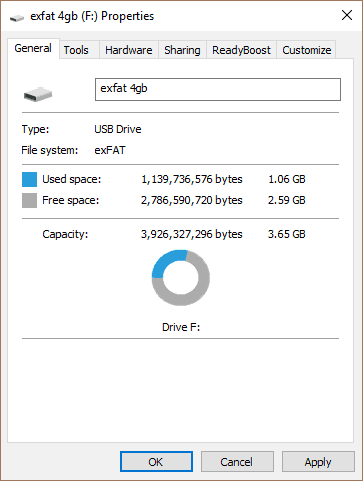
Naložil jsem to s nějakými .docx, .pdf, .m4a,.soubory mp3, .mov a .jpg. Dokumenty, fotografie, videa a hudbu jsem roztřídil do podsložek, ale jen z dobrého důvodu jsem do kořenového adresáře vložil všechny stejné soubory.
Všichni řekli, měl jsem pěkný testovací soubor 137 položek.
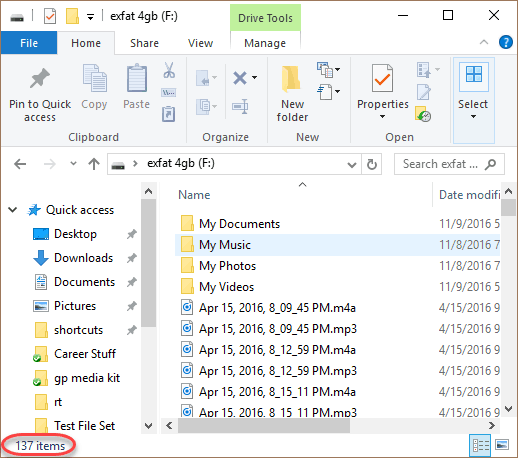
Pak jsem „náhodně“ rychle naformátoval disk. Nechal jsem to jako exFAT.
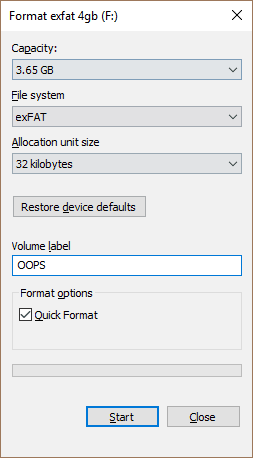
Všech 137 souborů: zjevně pryč!
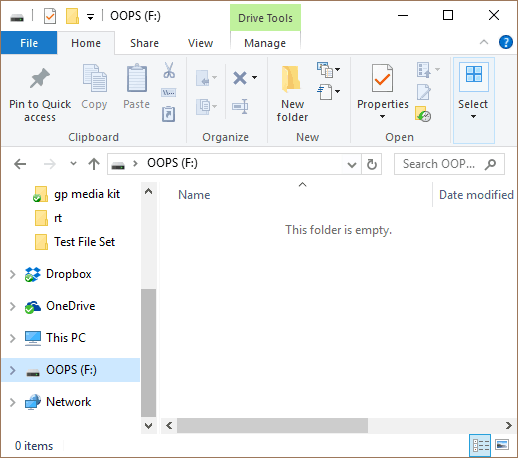
Tragédie. Takže spustím Průvodce obnovením dat EaseUS. Udělal jsem to pomocí zkušební verze, což znamená, že můžete udělat i tuto část, aniž byste zaplatili jediný cent.
Nejprve jsem vybral typy souborů, které jsem hledalpro. Protože na disku mám různé soubory, nechal jsem všechny vybrané typy souborů vybrány. Pokud chcete urychlit proces skenování, můžete nechat některé nezaškrtnuté.
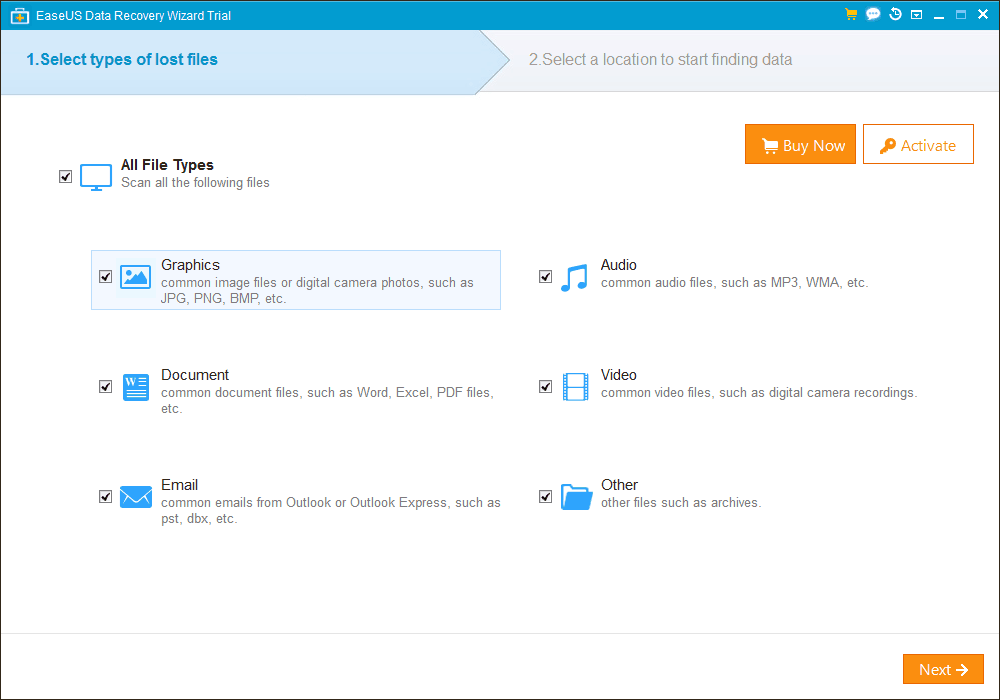
Pak jsem si vybral disk a kliknul Skenovat.
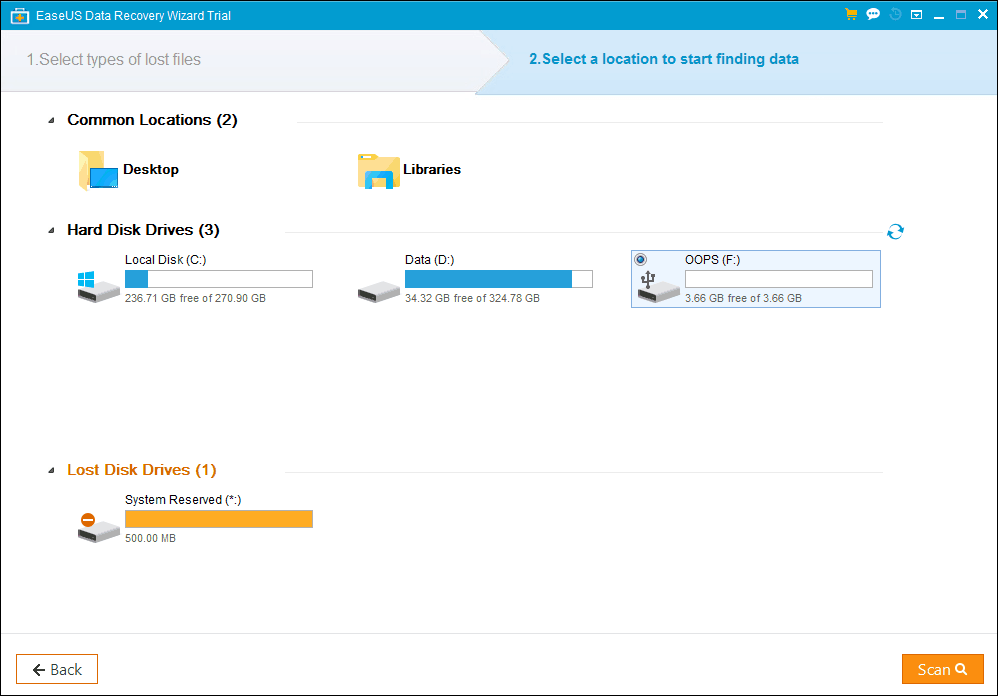
Po několika minutách mi EaseUS ukáže, co našel.
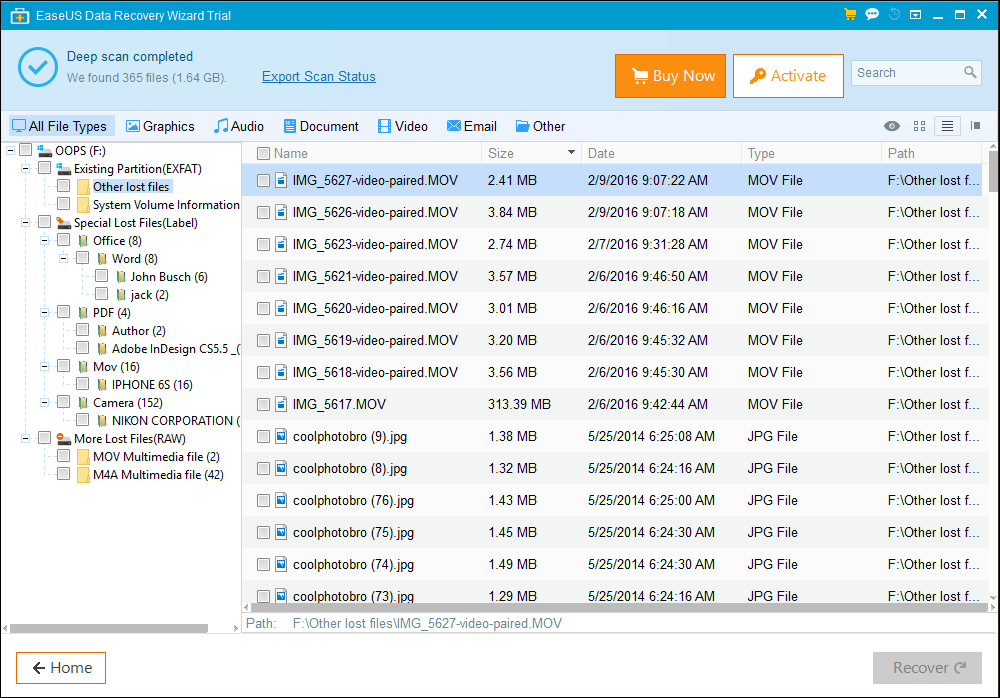
Chci si chvilku vysvětlit, co jsmevidět tady. Pokud tedy máte jednotku USB (nebo jinou jednotku), jsou data na jednotce dvě části. Existují samotné soubory a pak jsou zde informace o souborech. Je to něco jako v knize: obsah je v přední části a potom obsah. Když jsem udělal rychlý formát, v podstatě jen vytrhl tu přední část knihy, ale zbytek obsahu se nedotkl (zatím).
Když se EasesUS pokusí o obnovu dat na náhodně naformátované jednotce, provede tři věci:
Nejprve se snaží najít zbytky toho „obsahu“, který jsme vyhodili, a rozdělili ho zpět dohromady. Soubory, které vidíte v Stávající oddíl (EXFAT) jsou soubory, které byly nalezeny získáním starých informací ze systému souborů, které se již nepoužívají, ale stále jsou tam. Tyto soubory mají velmi dobrou šanci na neporušenost.
Dále se snaží spojit částikniha bez obsahu. Některé soubory obsahují informace o zabudovaných souborech. V dokumentu aplikace Word uvidíte tyto informace, když se podíváte na vlastnosti, a můžete vidět, kdo soubor vytvořil, čas úprav atd. U fotografií se tato meta informace nazývá EXIF data. Rychlé formátování funguje na úrovni disku, takže se obvykle nedotkne těchto EXIF dat. EaseUS může tato data použít k tomu, aby jim řekla více o souborech, které chce obnovit. Tyto soubory jsou Speciální ztracené soubory (štítek), a mají dobrou šanci na neporušenost, i když často ztratíte původní název souboru.
Pokud první dvě metody selhají, EaseUS anoproveďte hloubkovou kontrolu určitých podpisů souborů - malé kousky dat, které vám řeknou, o jaký soubor jde. Když se vracíme k naší analogii knihy, vypadá to, že hledá velký nadpis kapitoly 1 nebo EPILOGUE. Ve skutečnosti je to složitější než to. Je to spíš jako to, že hledá začátek kapitoly hledáním vět jako „Byla to temná a bouřlivá noc…“ nebo konec kapitoly hledáním vět, jako „Miloval Velkého bratra“. Pomocí toho, co ví o tom, jak jsou soubory strukturovány, může intuitivně zjistit, kde soubor končí a začíná, a pak se jej znovu pokusit zabalit do něčeho, co počítač může použít. Tyto soubory jsou uvedeny pod Více ztracených souborů (RAW). V závislosti na vašich okolnostech zde můžete získat zcela neporušené soubory. Nebo to může být čistý odpad.
Třídění a hledání odstraněných souborů v systému EaseUS
Jak vidíte, mé jednoduché vyhledávání 137 bylo odstraněnosoubory mě ohlásily 365 výsledky. To je normální, vzhledem k mnoha způsobům, jak EaseUS hledá ztracené soubory. A mám štěstí, že prohledávám pouze 4 GB USB disk. Pokud skenujete celou vaši systémovou jednotku, dostanete se tunu souborů.
Abychom vám mohli pomoci, EaseUS vám umožňuje filtrovat podle typu souboru…

… Nebo proveďte vyhledávání. Váš počet najetých kilometrů se bude při vyhledávání lišit, protože název souboru může být ztracen, i když je soubor obnovitelný.
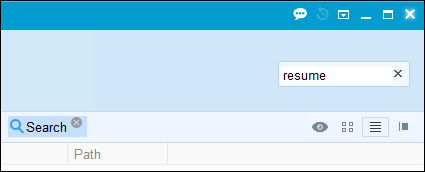
Náhled souborů v systému EaseUS
Tady je maso a brambory z obnovy souborůa je to nejlepší věc, kterou můžete udělat v bezplatné zkušební verzi programu EaseUS. Když najdete soubor, o kterém si myslíte, že by mohl být vítězem, můžete si jeho náhledem zobrazit, zda je plně obnovitelný. Toto funguje pro většinu typů souborů.
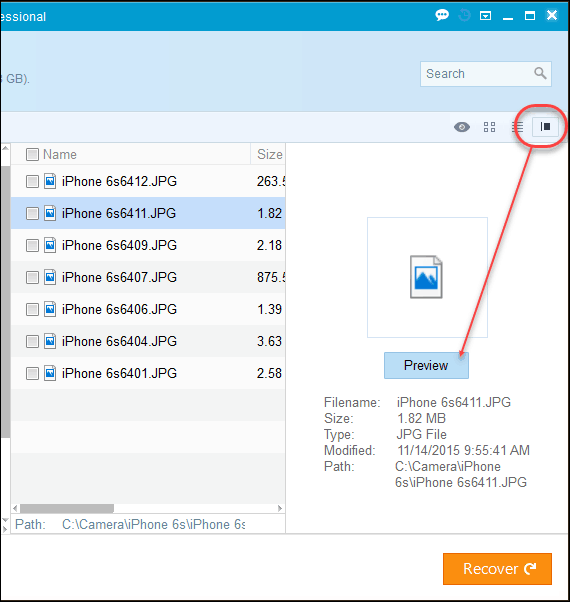
Tato funkce je nejužitečnější u fotografií.
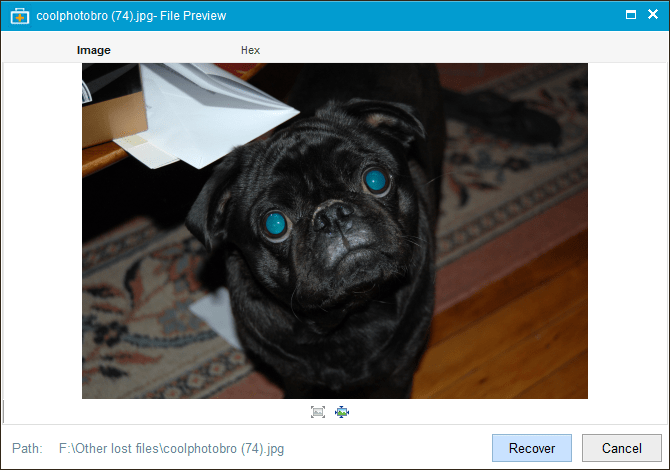
Funguje také s dokumenty Wordu.
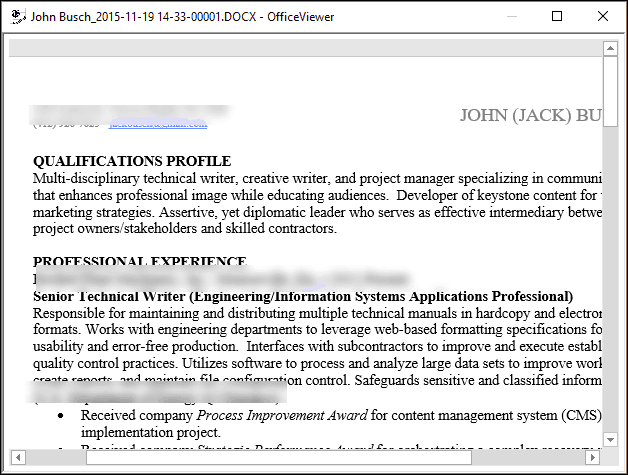
U video souborů to však není příliš užitečné:
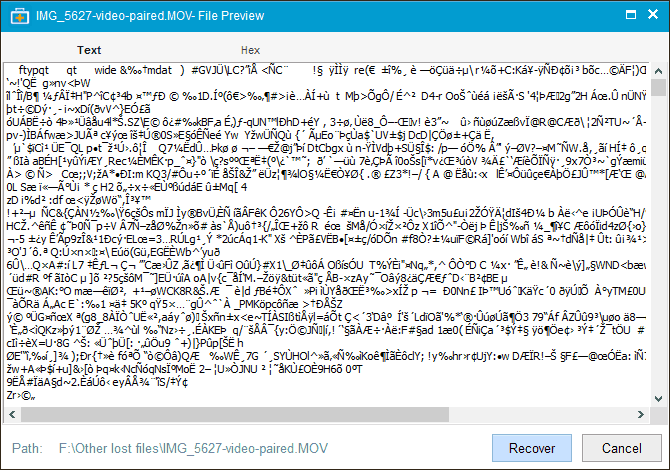
Registrace, ukládání skenovaných dat a obnovení souborů pomocí programu EaseUS
Řekněme tedy, že jste si prohlédli některé soubory a podobněvypadá, že EaseUS pro vás udělá trik. Můžete snadno zaregistrovat svou kopii EaseUS za chodu, aniž byste museli znovu projít celým procesem skenování.
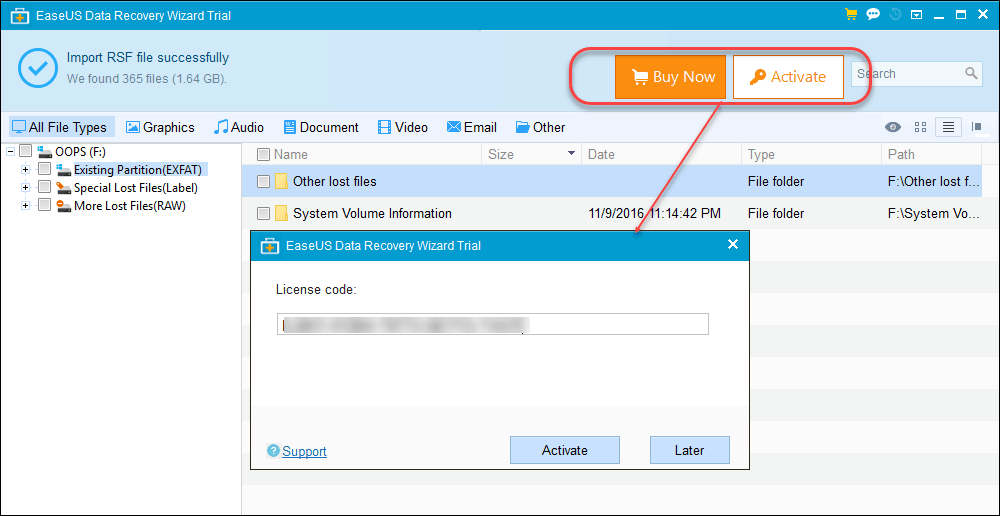
Pokud na tom chcete spát, můžete si uložitskenovat data později. To je užitečné, pokud jste právě prošli masivním skenovacím procesem a nemáte čas si ho projít na jednom sezení. Systém EaseUS vás vyzve k uložení informací o skenování, pokud odjedete nebo zavřete okno. Chcete-li ji obnovit později, klikněte na malinké maličkosti Importovat stav skenování ikona v pravém horním rohu (trvalo mi to navždy, abych to našel):
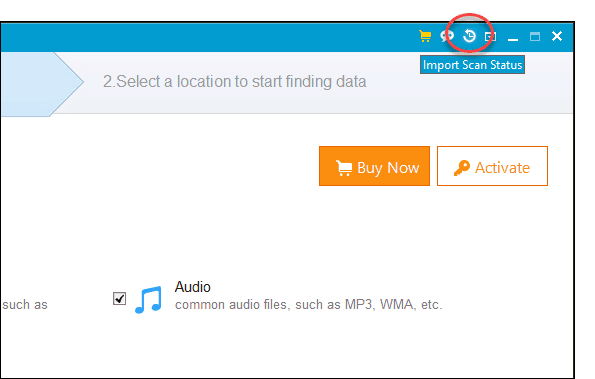
Až budete připraveni a zaregistrujete se, klikněte na ikonu Uzdravit se tlačítko.
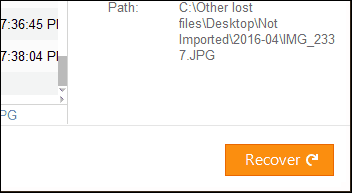
Budete vyzváni k uložení souborů na místě, které je ne disk, ze kterého se zotavujete. Pokud uložíte nová data na disk, pokoušíte se obnovit data; pravděpodobně přepíšete samotné soubory, které se snažíte zachránit.
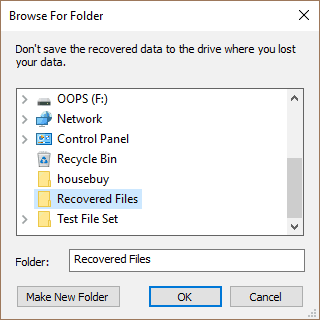
V závislosti na tom, kolik souborů obnovujete a na rychlosti disku, může to trvat několik minut.
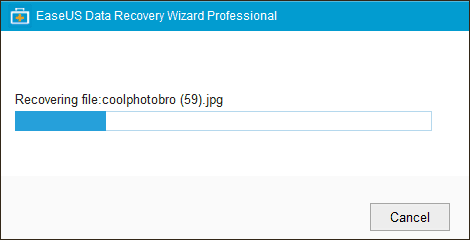
Klikněte na OK pro zobrazení obnovených souborů.
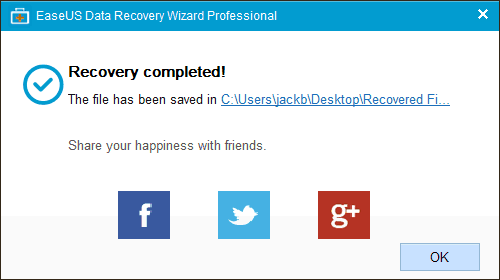
Obnovení mých 356 souborů v objemu 1,57 GB mi trvalo asi 3 minuty.
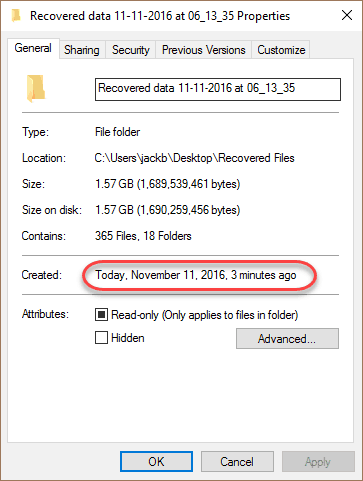
Výsledky obnovy dat: Funguje EaseUS?
Obnovil jsem tedy všechny soubory. Ale fungovalo to? Udělal EaseUS svou práci?
V tomto velmi konkrétním případě to mohu nahlásit ano, EaseUS obnovil 100% mých souborů. Některé z nich byly duplikáty, ale dokázal jsem tospusťte v každém souboru hash MD5 a porovnejte jej s hashováním MD5 souborů v mé testovací sadě a potvrďte, že všechny soubory byly získány zcela neporušené. Ztratil jsem nějaké informace o souborech a složkách, ale celkově to jsou malé brambory ve srovnání s získáváním pracovních videí, fotografií a dokumentů Wordu.
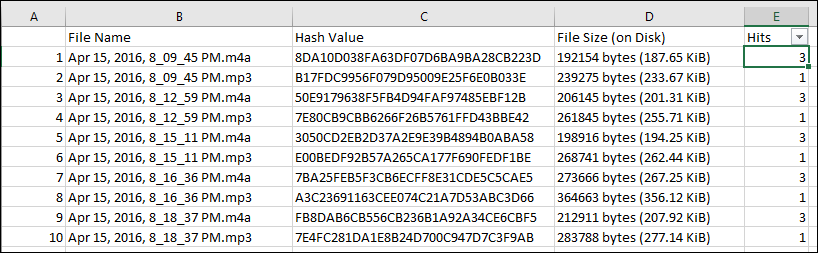
Nyní se většina úspěchu spoléhá na následující ideální podmínky:
- Můj disk byl přeformátován pomocí metody rychlého formátování do stejného systému souborů: exFAT na exFAT
- Moje soubory spotřebovaly pouze asi polovinu kapacity disku
- Než jsem se pokusil o obnovu dat, nebyla na disk zapsána žádná nová data
- Soubory, které jsem získal, byly obecně malé: žádný nebyl větší než 1 GB
Abych viděl, jak se EaseUS daří za méně ideálních podmínek, vyzkoušel jsem několik dalších testů.
Pro jeden test jsem vzal ten stejný disk, který jsem měl rychle naformátovaný, a napsal jsem do něj asi 721 MB nových dat.
Podle očekávání rychlé vyhledávání našlo pouze nové soubory:
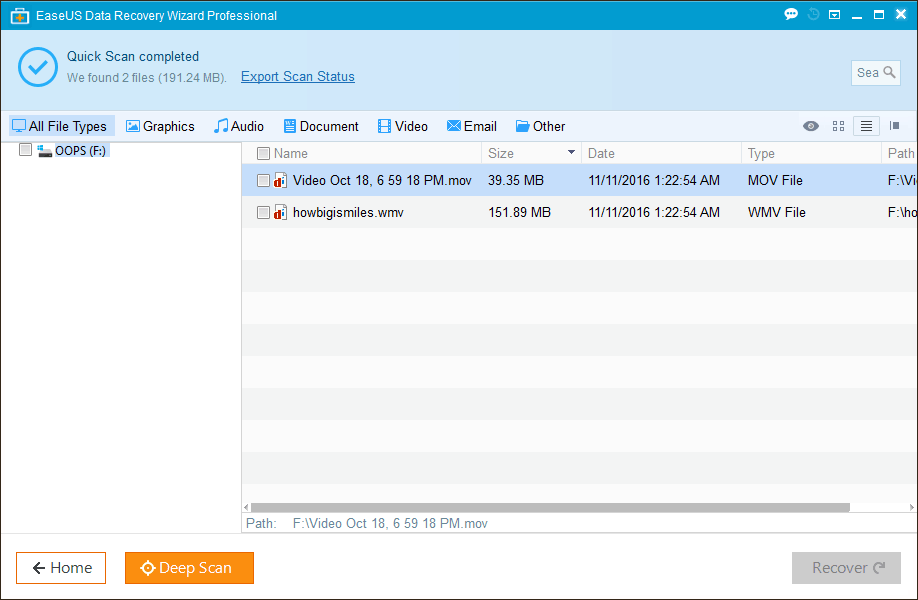
Takže jsem klikl Hluboké skenování. Toto vyhledá soubory na základě souborupodpis, jak jsem zmínil výše. Poté našlo 39 souborů. Většina souborů, které našla, byly zbytky souborů ještě zezadu než z mého nedávného přeformátování.
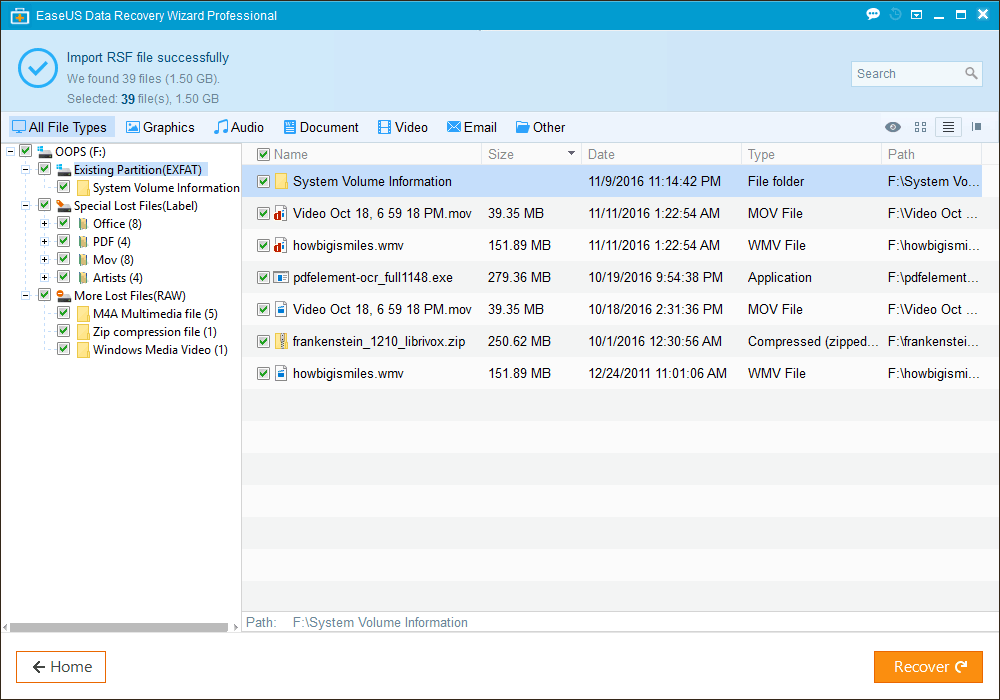
Při procházení kolem souborů to vypadá, že obnovilo všechny smazané videosoubory a všechny mé dokumenty Word, ale žádná z mých fotografií a téměř žádná hudba. Poznámka: To neodráží schopnost EaseUSobnovit tyto typy souborů. Pamatujte, že když zapisujete nová data na disk, začne náhodně přepisovat sektory. Které soubory byly zničeny, je hodně štěstí. Ale je povzbudivé vidět, že ne všechny soubory byly ztraceny.
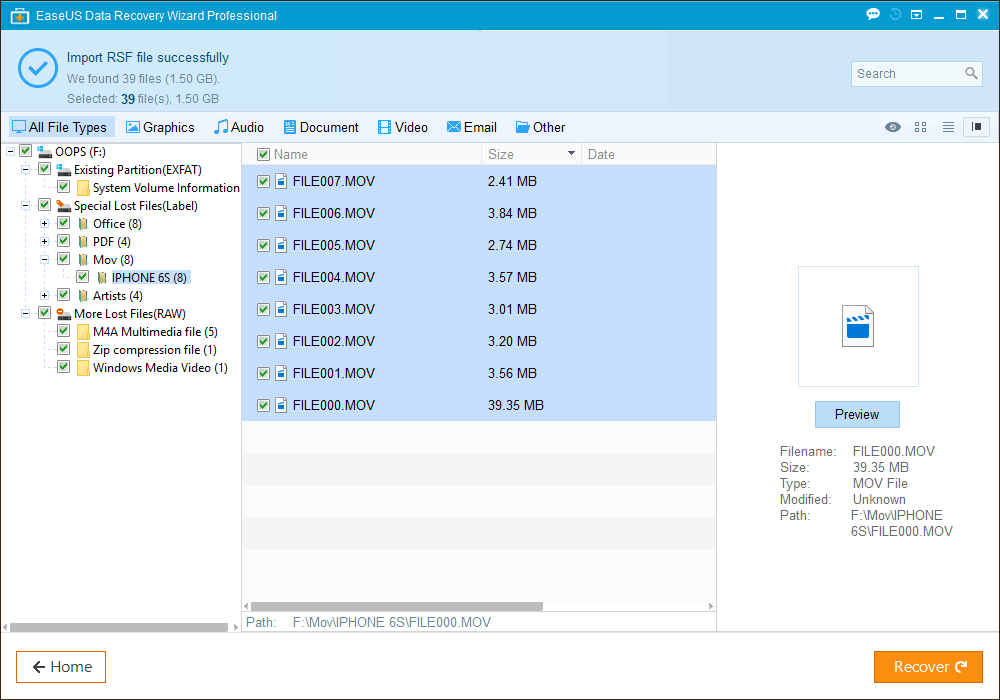
Pro potvrzení, že soubory byly 100% ztraceny, jsemnaskenovali disk pomocí jiného profesionálního programu pro obnovu dat a do značné míry dosáhli stejných výsledků. Můj záběr: tyto soubory jsou pryč k dobrému a žádný software je nemůže získat zpět.
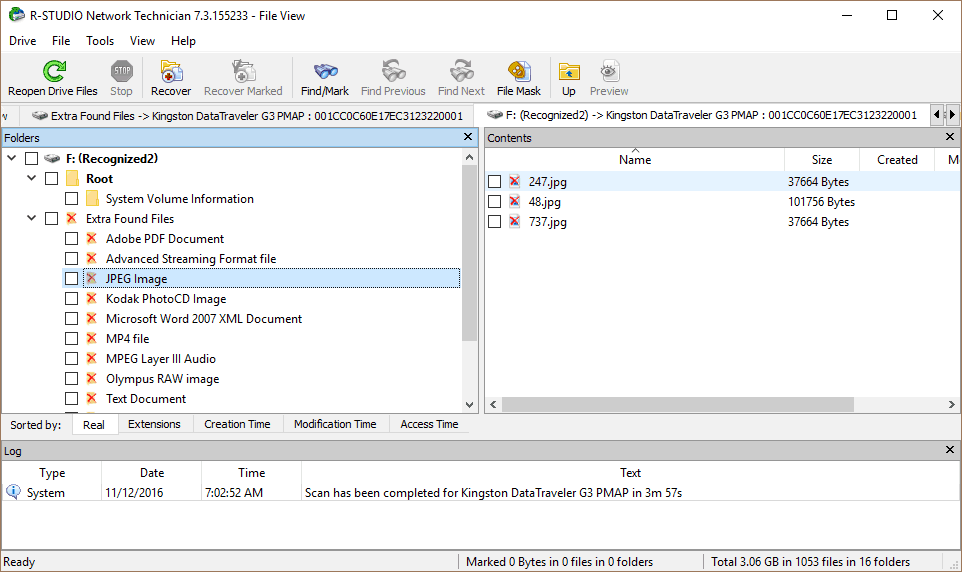
Udělal jsem ještě jeden test, který podle mě odráží skutečnýsvětový scénář. Provedl jsem hloubkovou kontrolu celého disku C: jako bych hledal soubor, který jsem omylem vymazal z primárního pevného disku počítače. Podle očekávání jsem dostal ohromující množství souborů. Nainstaloval jsem a přeinstaloval systém Windows na pevný disk několikrát, takže to vyzvedlo věci před lety a lety. (Poznámka: Pokud používáte nástroj BitLocker, nenajdete stará data, protože budou šifrována.)
Počet nalezených souborů se může jevit jako slibný, ale mnoho z nich byly zbytečné miniatury nebo jiné obrázky v mezipaměti, o které jsem se nestaral, nebo zkomolené neúplné soubory.
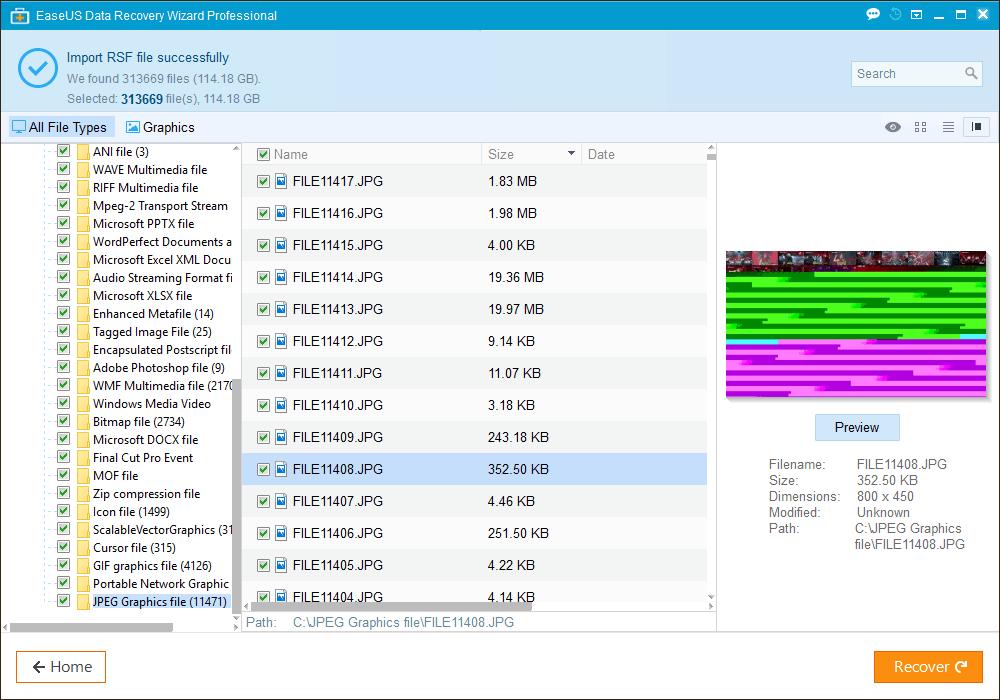
To je řečeno, pokud nemáte co ztratit astále jste na bezplatné zkušební verzi, nic vám nebrání v tom, abyste nalévali do všech souborů celé hodiny a hledali ty líbánky, které jste omylem smazali, nebo ten termínový papír, který jste ztratili.
Závěr
Mám rád EaseUS Data Recovery Wizard Pro. Dostalo se velmi jednoduchého uživatelského rozhraní krok za krokem, ale pod kapotou se skrývá technologie hlubokého skenování disků. Průvodce EaseUS Data Recovery Wizard Pro je dobrou volbou, pokud hledáte rovnováhu mezi intuitivitou a profesionálními výsledky obnovy dat. Jeho cena odráží, že stejně jako € 69,95, to je více než vy zaplatíte za nějaký software pro kutily, ale méně než to, co zaplatíte za vyspělejší profesionální nástroj pro obnovu dat. U domácích uživatelů si nemyslím, že vám chybí mnoho o funkcích. Produkt vyšší třídy může obsahovat více diskových nástrojů pro zobrazování, kontrolu stavu jednotky nebo úpravu hex hodnot. Jsou to důležité, pokud víte, co děláte, ale pro příležitostné použití se EaseUS vejde na účet. Pokud máte disk, který selhává, je dobré jej vytvořit a provést na něm obnovu dat, nikoli fyzický disk. Tímto způsobem se vyhnete další ztrátě dat v důsledku zhoršování mechanických poruch. Doufejme, že pokud projdete tento scénář jednou, nikdy jej nikdy neprojdete, protože zkušenost vás přesvědčí, abyste zavedli solidní plán zálohování.
Sečteno a podtrženo: bezplatná zkušební verze Průvodce EaseUS pro obnovu dat vám umožní zjistit, zda tento program získá vaše data zpět nebo ne. Pokud jste v horké zprávě se ztracenými daty, rozhodně to stojí za výstřel. Pokud jsou vaše údaje pro vás vůbec cenné - a jsem si jistý, že ano, jinak byste tento článek nečetli - 69,95 $ je malá cena, kterou je třeba zaplatit. (Měli byste vědět, že skupina Best Buy Geek Squad si za službu obnovy dat na úrovni 1 účtuje částku 200 USD a v zásadě vše, co dělají, je spuštění takového programu na vašem pevném disku).










Zanechat komentář